U ovom članku pokazat ću vam kako instalirati Debian na Raspberry Pi 4. Pa, krenimo.
Stvari koje će vam trebati:
Da biste isprobali ovaj članak, trebaju vam sljedeće stvari:
- Računalo s jednom pločom Raspberry Pi 4.
- USB adapter napajanja tipa C za Raspberry Pi 4.
- MicroSD kartica kapaciteta 16 GB ili više.
- Čitač kartica za bljeskanje Debiana na microSD kartici.
- Računalo / prijenosno računalo za bljeskanje microSD kartice.
- Tipkovnica i miš.
- Kabel mikro-HDMI na HDMI.
Preuzimanje Debiana za Raspberry Pi 4:
Debian za Raspberry Pi 4 možete preuzeti sa službenog web mjesta Debian za Raspberry Pi.
Prvo posjetite službenu web stranicu Debian za Raspberry Pi iz svog omiljenog web preglednika. Nakon što se stranica učita, kliknite na Preuzmite testirane Debian slike za vaš Raspberry Pi kako je označeno na snimci zaslona u nastavku.
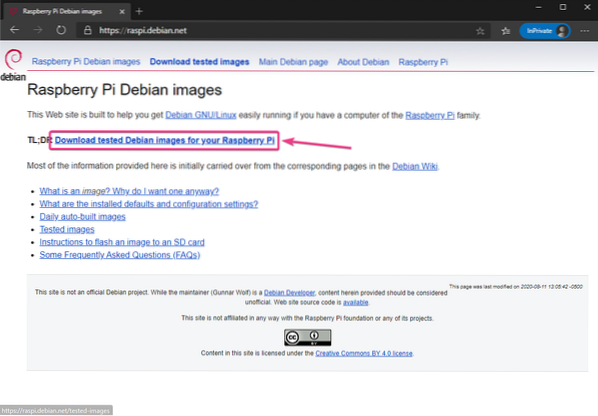
Klikni na xz-komprimirana slika vezu (Raspberry Pi 4 ili Family 4) kako je označeno na snimci zaslona u nastavku.
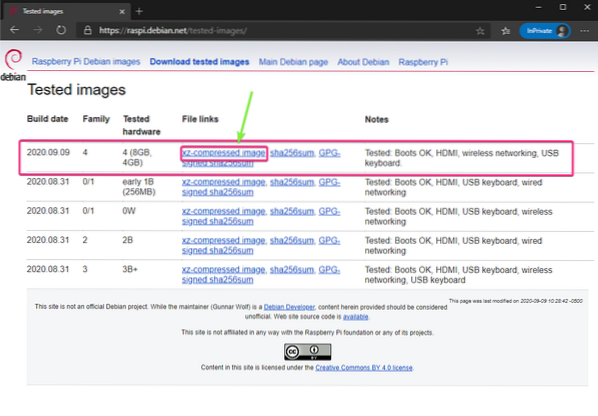
Vaš preglednik trebao bi zatražiti da spremite sliku Debian Raspberry Pi 4. Odaberite direktorij u koji želite spremiti sliku i kliknite na Uštedjeti.
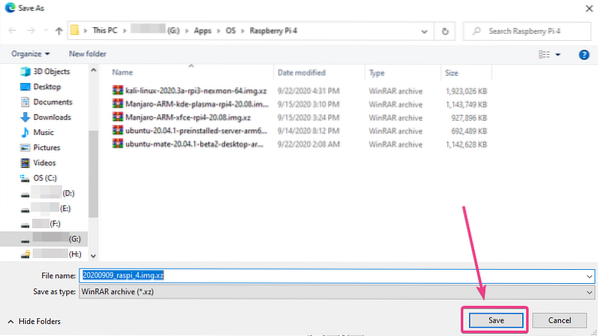
Vaš bi preglednik trebao započeti preuzimanje slike Debian Raspberry Pi 4. Dovršenje može potrajati.
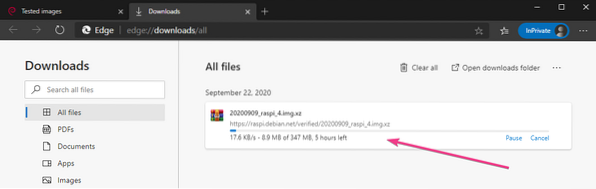
Trepćući Debian za Raspberry Pi 4 na MicroSD kartici:
Nakon preuzimanja slike Debian Raspberry Pi, morate je trepnuti na microSD kartici. Možete koristiti programe poput Balena Etcher, Imager Raspberry Pi, itd. za bljeskanje slike Debian Raspberry Pi na microSD kartici.
U ovom ću članku koristiti Imager Raspberry Pi program za bljeskanje Debianove slike na microSD kartici. Imager Raspberry Pi može se preuzeti sa službene web stranice Zaklade Raspberry Pi. Dostupan je za Windows 10, Mac i Ubuntu. Ako vam je potrebna bilo kakva pomoć pri instaliranju Raspberry Pi Imagera, pogledajte moj članak Kako instalirati i koristiti Raspberry Pi Imager na LinuxHintu.com.
Jednom kad imaš Imager Raspberry Pi instaliran na računalu, umetnite microSD karticu u računalo i pokrenite Raspberry Pi Imager.
Zatim kliknite na ODABERITE OS za odabir slike operativnog sustava.
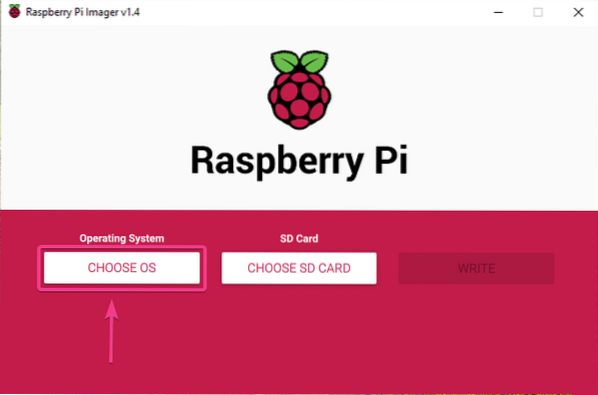
Kliknite na Koristite običaj s popisa.
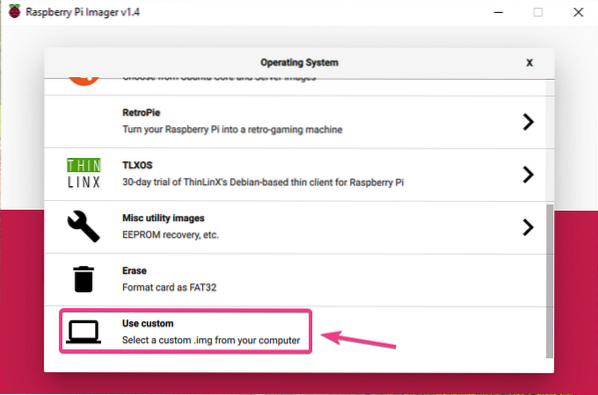
Odaberite sliku Debian Raspberry Pi koju ste upravo preuzeli i kliknite na Otvorena.
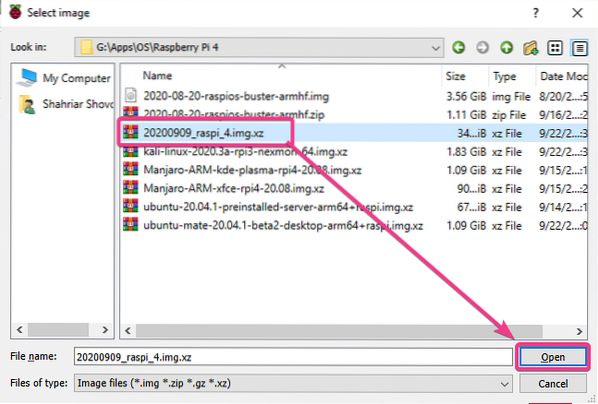
Da biste odabrali svoju microSD karticu, kliknite na ODABERITE SD KARTICU kako je označeno na snimci zaslona u nastavku.
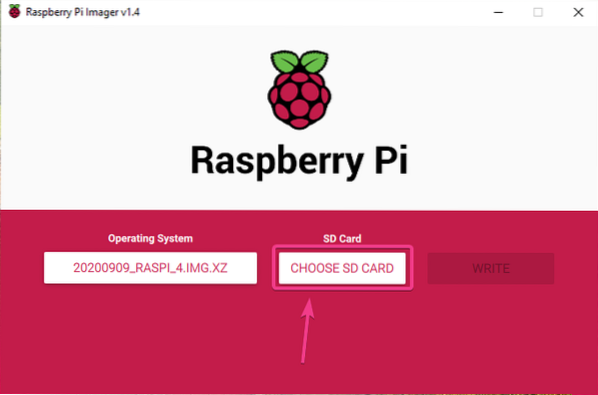
Na popisu kliknite svoju microSD karticu.
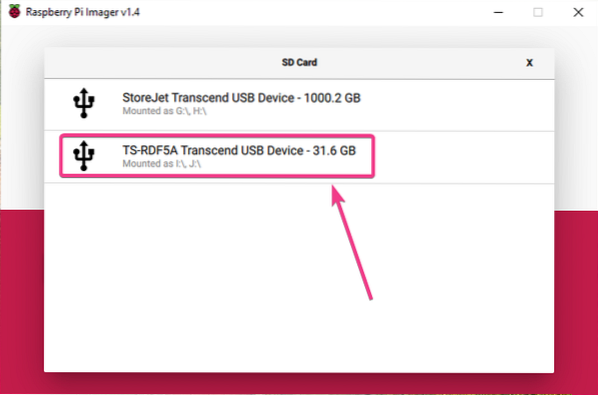
Da biste proslijedili Debianovu sliku na odabranu microSD karticu, kliknite na PISATI.

Prije no što se microSD kartica može obasjati novom slikom operativnog sustava, mora se izbrisati. Ako na microSD kartici nemate važnih podataka, kliknite na DA.
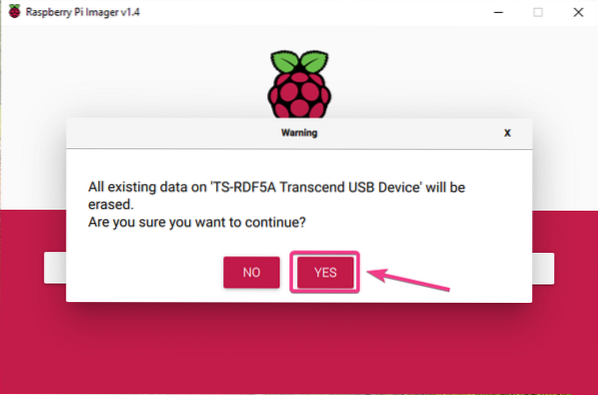
Raspberry Pi Imager trebao bi početi treptati Debianovom Raspberry Pi slikom na microSD kartici. Dovršenje može potrajati.
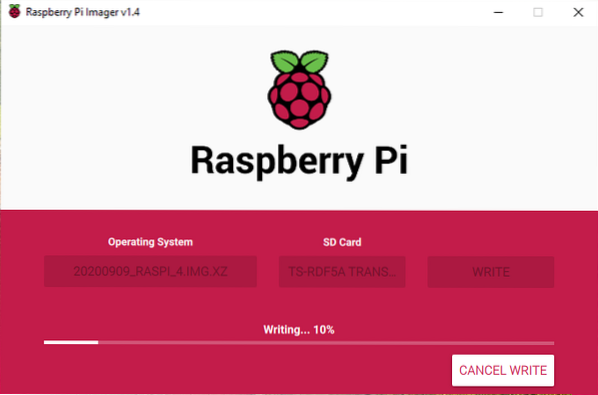
Nakon što se slika Debiana Raspberry Pi napiše na microSD karticu, Raspberry Pi Imager provjerit će microSD karticu na pogreške pri pisanju. Dovršenje može potrajati.
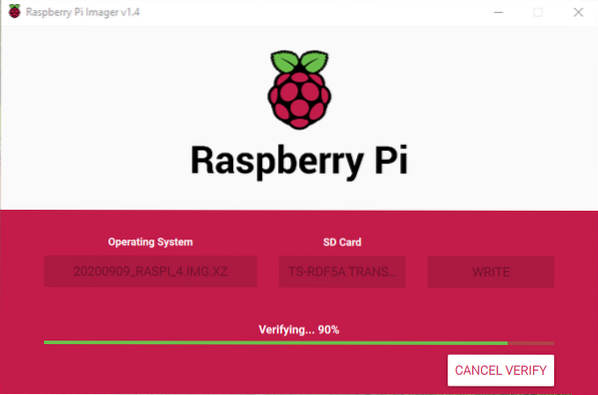
U ovom trenutku, sliku Debian Raspberry Pi treba bljesnuti na microSD karticu. Kliknite na NASTAVITI i zatvorite Raspberry Pi Imager. Zatim izvadite microSD karticu iz računala.
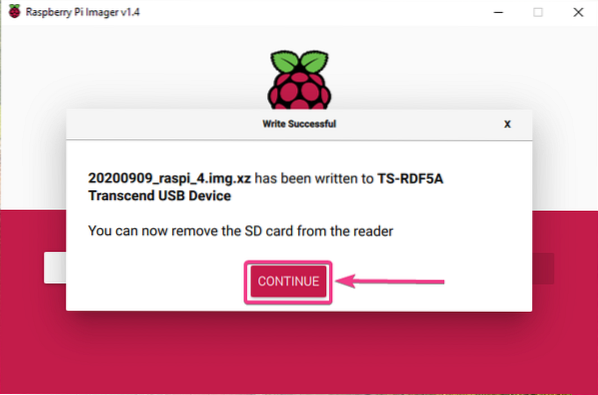
Dizanje Debiana na Raspberry Pi 4:
Nakon što izbacite / uklonite microSD karticu s računala, umetnite je u utor za MicroSD karticu na Raspberry Pi 4. Također spojite mikro HDMI na HDMI kabel, USB tipkovnicu, USB miš, mrežni kabel na RJ45 priključku (nije obavezno) i USB kabel za napajanje Type-C na Raspberry Pi 4.
Nakon što spojite svu dodatnu opremu, uključite Raspberry Pi 4.

Debian se pokreće.
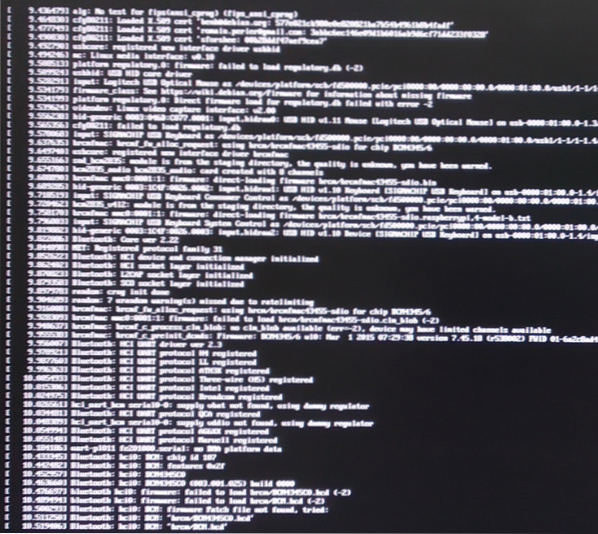
Ubrzo, trebali biste vidjeti upit za prijavu za Debian. Debian operativni sustav za Raspberry Pi 4 po defaultu nema grafičko okruženje radne površine.
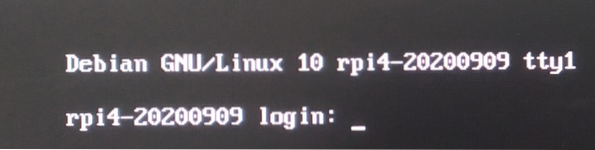
Možete se prijaviti kao korisnik korijen. Samo upišite korisničko ime korijen i pritisnite
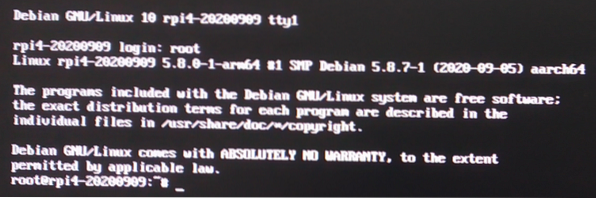
Postavljanje root lozinke:
Za postavljanje a korijen lozinku, pokrenite sljedeću naredbu:
$ passwd
Upišite novu lozinku i pritisnite

Ponovo unesite novu lozinku i pritisnite
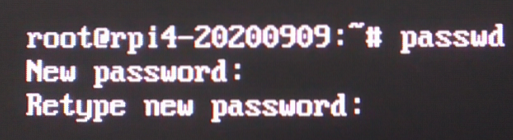
The korijen lozinku treba postaviti na željenu lozinku.
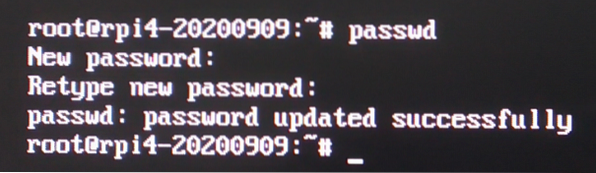
Konfiguriranje bežične mreže:
Ako želite koristiti bežičnu mrežu (Wi-Fi) umjesto žične mreže na Raspberry Pi 4, tada je možete jednostavno konfigurirati na Debianu.
Prvo otvorite / etc / network / sučelja.d / wlan0 konfiguracijska datoteka s nano uređivačem teksta kako slijedi:
$ nano / etc / network / sučelja.d / wlan0
Zatim uklonite znak # iz svakog retka kako je označeno na snimci zaslona u nastavku.
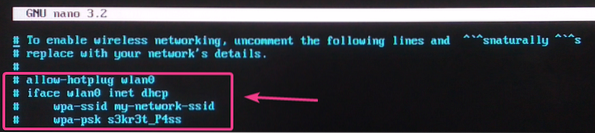
Promijeni wpa-ssid na svoj Wi-Fi SSID i wpa-psk na svoju Wi-Fi lozinku.
Kada završite, pritisnite
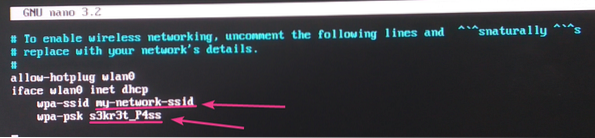
Na kraju, ponovo pokrenite Raspberry Pi 4 sljedećom naredbom:
$ systemctl ponovno pokretanje
Jednom kad se Raspberry Pi 4 pokrene, vaše bežično mrežno sučelje wlan0 trebao bi se automatski spojiti na željenu Wi-Fi mrežu i primiti IP adresu putem DHCP-a. U mom slučaju, IP adresa je 192.168.0.104. Za vas će biti drugačije. Pazite da ga od sada zamijenite svojim.
$ ip a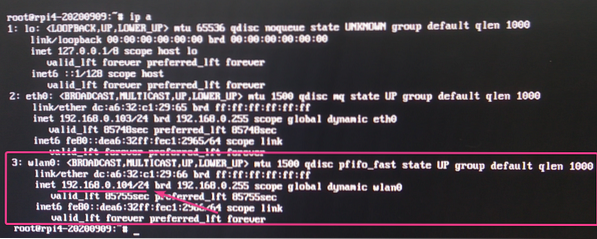
Omogućavanje SSH pristupa:
Ako želite SSH u svoj Raspberry Pi 4 s operativnim sustavom Debian, ovaj je odjeljak za vas.
Prema zadanim postavkama, na operacijskom sustavu Debian na Raspberry Pi 4, samo SSH bez lozinke koji se temelji na ključu korijen prijava je omogućena.
Za SSH bez lozinke na temelju ključa korijen prijavite se za rad, stvorite SSH par ključeva na klijentu odakle želite SSH u Raspberry Pi 4 pomoću ssh-keygen naredba. Zatim dodajte sadržaj datoteke ~ /.ssh / id_rsa.pub datoteku vašeg klijentskog računala na ~ /.ssh / odobreni_ključevi datoteka vašeg Raspberry Pi 4. Ako vam je potrebna bilo kakva pomoć u vezi s tim, pročitajte Dodavanje klijentskog javnog ključa na Git poslužitelj odjeljak članka Konfiguriranje Git poslužitelja sa SSH na CentOS 8.
Ako želite SSH u Raspberry Pi 4 kao korijen Korisnik koristi root lozinku kao i obično, tada morate konfigurirati SSH poslužitelj da omogući root prijavu na temelju lozinke.
Prvo otvorite / etc / ssh / sshd_config konfiguracijska datoteka s uređivačem nano teksta kako slijedi:
$ nano / etc / ssh / sshd_config
U # Ovjera odjeljak, dodajte redak PermitRootLogin da kako je označeno na snimci zaslona u nastavku.
Kada završite, pritisnite
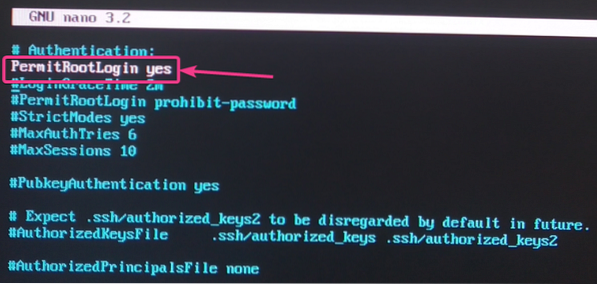
Da bi promjene stupile na snagu, ponovno pokrenite sshd usluga koja se izvodi na vašem Raspberry Pi 4 sa sljedećom naredbom:
$ systemctl ponovno pokrenite sshd
Sada biste trebali biti u mogućnosti SSH-a u svoj Raspberry Pi kao korijen korisnik koji koristi lozinku root korisnika.
Možete SSH unijeti u svoj Raspberry Pi 4 kao korijen korisnik s bilo kojeg računala na mreži kako slijedi:
$ ssh korijen @ 192.168.0.104
Upišite Da i pritisnite

Upišite korijen lozinku vašeg Raspberry Pi 4 i pritisnite

Trebali biste biti povezani s Raspberry Pi 4 putem SSH-a. Sada na daljinskom upravljaču Raspberry Pi 4 možete pokrenuti bilo koju naredbu koju želite.
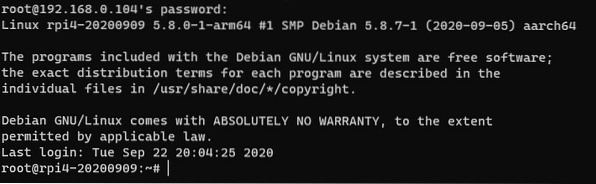
Zaključak:
U ovom sam vam članku pokazao kako instalirati operativni sustav Debian na Raspberry Pi 4. Također sam vam pokazao kako postaviti root lozinku, konfigurirati Wi-Fi i daljinski pristup Raspberry Pi 4 putem SSH-a. Ovaj bi vam članak trebao pomoći da započnete s operativnim sustavom Debian na vašem Raspberry Pi 4.
 Phenquestions
Phenquestions


